一、建立自己的 github
进入 github 官网:github网址:https://github.com/
注册账号,右上角点击 + 号,选择 New repository
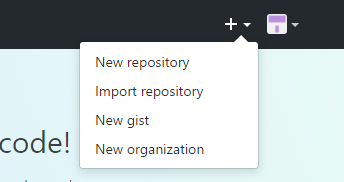
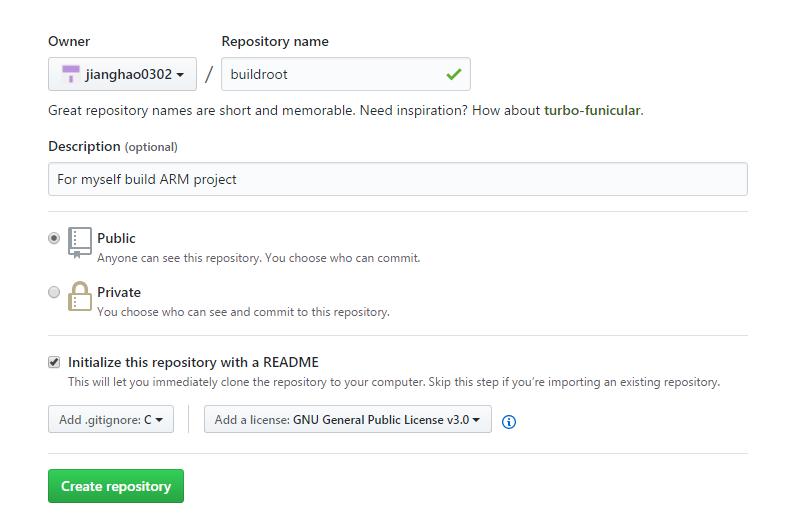
- Repository name:代码仓的名字
- Description:描述,自己写
- Public:公开代码
- Initialize this repository with a README:建立README文档
- 最后两项是选择语言和协议
选择完毕后,点击 create repositoty
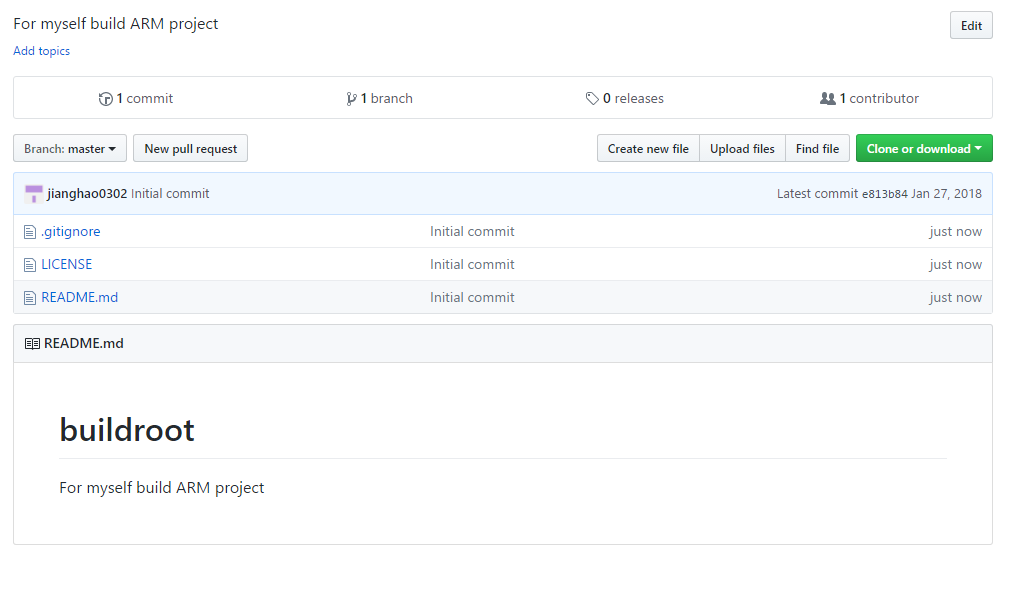
二、下载安装及配置git
进入 ubuntu 系统,输入下面的命令安装git:
sudo apt-get install git
使用git config命令配置自己的账号 邮箱,这样提交代码的时候就知道是谁提交的了
配置账号:
比如给用户TOM配置,他的邮箱是tom@163.com
git config --global user.name “TOM”
git config --global user.email ‘tom@163.com’
配置成功后通过相同的命令查看
git config --global user.name
显示 TOM
git config --global user.email
显示 tom@163.com
这就表明配置成功了
三、建立git 工程
在自己的工程目录下面输入git init

显示 Initialized empty Git repository in …..的字样,就表示初始化成功了。这个时候再你的工程目录下面有一个.git的文件夹,这个文件夹记录了本地所有的git操作。它是一个隐藏的文件夹。
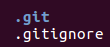
四、将github项目库下载到本地
输入
git clone 项目地址
项目地址如下:
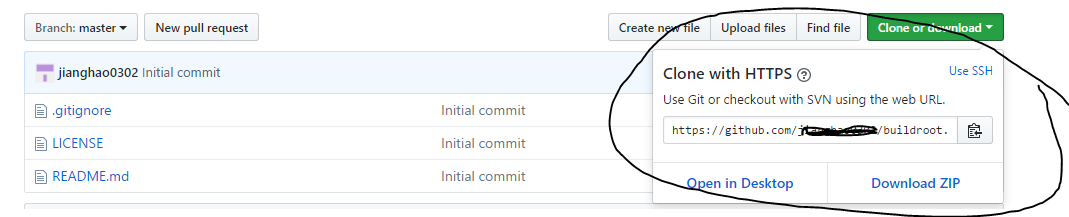
git clone之后会在你项目下面多出一个以你的项目命名的文件夹,比如我的就是buildroot

进入这个文件看到里面有三个文件:

将这三个文件复制到工程目录,然后删除这个文件夹。最终是这样
五、提交本地代码
在工程目录下输入
git add . //添加本地所有文件
git commit -m “First commit”
git push origin master //将代码提交到远程服务器
这个时候会提示你输入你的用户名和密码,输入之后就可以提交了。
如果只提交某一个文件夹,比如只提交src文件夹,可以这样
git add src
git commit -m 后面跟的是提交代码的日志描述
六、其他操作
6.1 生成 ssh-key
执行命令:ssh-keygen -t rsa -C "your_email@example.com"
后面直接 回车,选择默认,之后会在 ~/.ssh 文件夹下生成两个文件:id_rsa id_rsa.pub
执行命令 cat id-rsa.pub 会得到 sshkey,复制一下
进入自己的 github 主页:
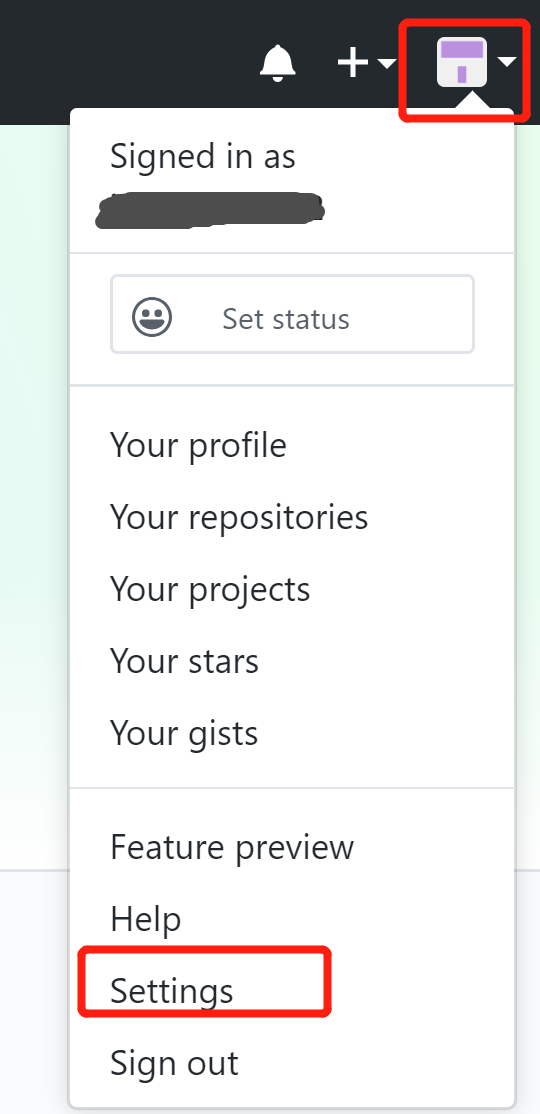
选择上图的选项,然后,按照下图选择:
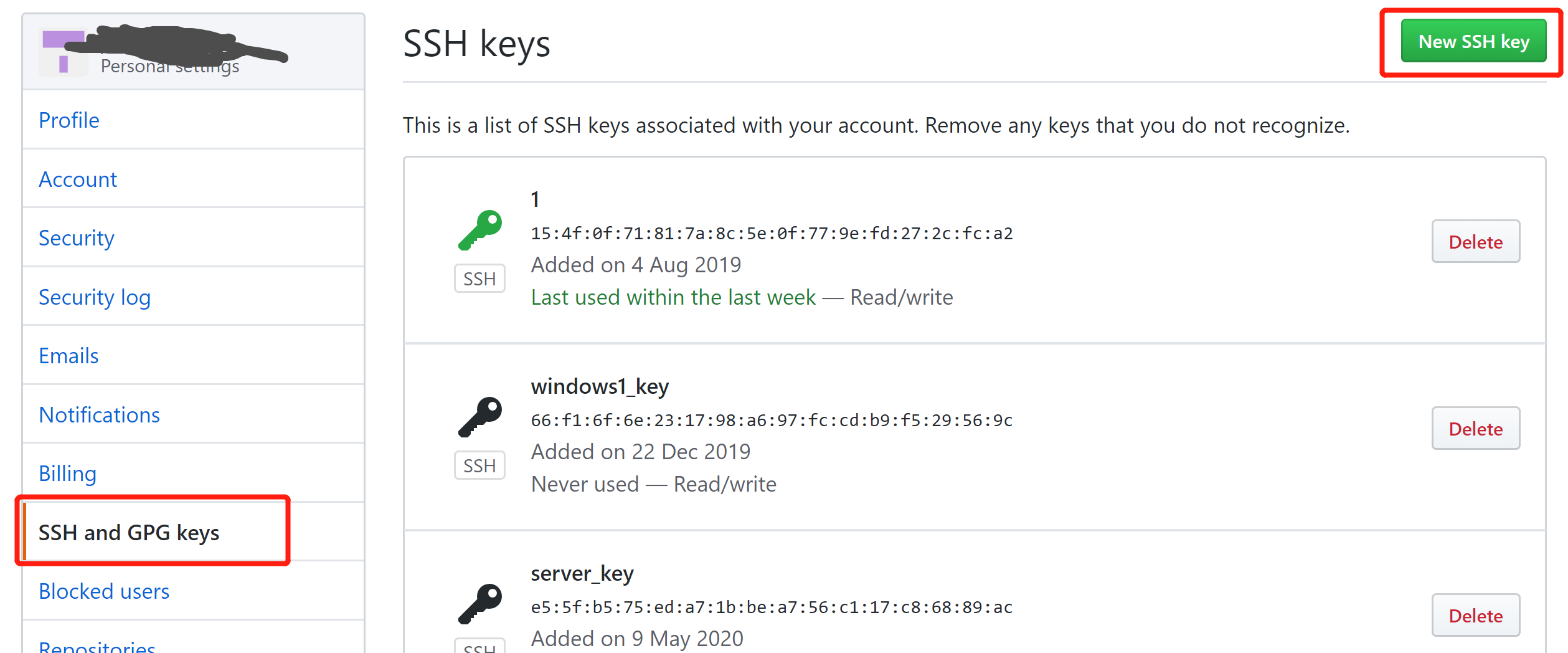
点击 new SSH key ,将前面复制的 ssh key 添加即可。
6.1 强行拉取远程分支
git fetch --all
git reset --hard origin/master
git pull
6.2 切换到远程分支并新建本地分支
git checkout -b 本地分支名 origin/远程分支名